提示:
文章目录
前言
无
提示:以下是本篇文章正文内容,下面案例可供参考
一、Elasticsearch是什么?
二、Elasticsearch安装步骤
1.环境配置
服务器配置
192.168.100.21
192.168.100.22
192.168.100.23
2.系统配置修改
vim /etc/sysctl.conf
vm.max_map_count=655360
sysctl -p /etc/sysctl.conf/
3.拉取镜像
可以直接从docker仓库拉取镜像
#es镜像
docker pull elasticsearch:7.17.3
#kibana镜像
docker pull kibana:7.17.3
也可以导入镜像,可忽略
docker load < es.tar
4.创建挂载目录并赋权
mkdir /mnt/es/config
mkdir /mnt/es/data
mkdir /mnt/es/logs
mkdir /mnt/es/plugins
chmod -R 777 /mnt/es/
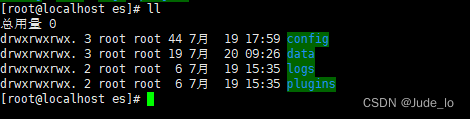
5.安装获取elastic-certificates.p12文件
elastic-certificates.p12
- 创建es容器
其中,9300端口为集群内部通讯端口
9200为程序使用es端口
docker run -e ES_JAVA_OPTS="-Xms3g -Xmx3g" \
-d --name es -p 9200:9200 -p 9300:9300 \
-v /mnt/es/logs:/user/share/elasticsearch/logs \
elasticsearch:7.17.3
- 进入容器
docker exec -it es /bin/bash

- 执行下面命令,生成新文件 elastic-stack-ca.p12文件,系统会提示生成名称和密码,可直接回车跳过,无需输入。
./bin/elasticsearch-certutil.bat ca
- 执行下面命令,elastic-certificates.p12文件(所需文件),系统会提示生成名称和密码,可直接回车跳过,无需输入。
./bin/elasticsearch-certutil cert --ca elastic-stack-ca.p12
- 拷贝文件至宿主机
docker cp es:/usr/share/elasticsearch/elastic-certificates.p12 /mnt/es/config/cert
-
拷贝cert目录及文件拷贝至另外两台节点服务器
-
删除刚创建的es容器
docker rm -f es
三、安装es
1.配置elasticsearch.yml文件
此处需注意两点:
- discovery.zen.ping.unicast.hosts配置为集群的节点地址,9300为为通讯端口
- 每一个节点","之后留一个空格,否则集群可能查询不到其他节点
# ======================== Elasticsearch Configuration =========================
# 配置es的集群名称,es会自动发现在同一网段下的es,如果在同一网段下有多个集群,就可以用这个属性来区分不同的集群
cluster.name: elasticsearch
# 节点名称
node.name: node-23
# 指定该节点是否有资格被选举成为node
node.master: true
# 指定初始主节点
cluster.initial_master_nodes: ["192.168.100.23:9300"]
# 指定该节点是否存储索引数据,默认为true
node.data: true
# 设置绑定的ip地址还有其他节点和该节点交换的ip地址,本机ip
network.host: 0.0.0.0
network.publish_host: 192.168.100.23
# 指定http端口
http.port: 9200
# 设置节点间交互的tcp端口,默认是9300
transport.tcp.port: 9300
# 设置集群中master节点的初始列表,可以通过这些节点来自动发现新加入集群的节点
discovery.zen.ping.unicast.hosts: ["192.168.100.21:9300", "192.168.100.22:9300", "192.168.100.23:9300"]
# 连接集群超时时间
discovery.zen.ping_timeout: 120s
# discovery.zen.fd合理的设置可以避免正常机器重启造成的数据迁移
# 单次心跳检测ping超时时间
discovery.zen.fd.ping_timeout: 60s
# 多少次心跳检测失败才认为节点丢失
discovery.zen.fd.ping_retries: 3
# 集群机器间机器定时心跳检测时间
discovery.zen.fd.ping_interval: 30s
# 如果要使用head,那么需要解决跨域问题,使head插件可以访问es
http.cors.enabled: true
http.cors.allow-origin: "*"
#节点数分片最大数限制
cluster.max_shards_per_node: 100000
# 加密节点间通信-每个节点容器都要添加
xpack.security.enabled: true
xpack.security.transport.ssl.enabled: true
xpack.security.transport.ssl.verification_mode: certificate #只验证证书是否受信任,不执行主机名验证。还可以设置成 full(还要验证主机名)、none(不验证证书)
xpack.security.transport.ssl.keystore.path: /usr/share/elasticsearch/config/elastic-certificates.p12 #指定证书
xpack.security.transport.ssl.truststore.path: /usr/share/elasticsearch/config/elastic-certificates.p12 #将密钥存储库也用做信任存储库
xpack.security.transport.ssl.truststore.type: PKCS12
xpack.security.transport.ssl.keystore.type: PKCS12
将elasticsearch.yml文件复制至各个节点服务器对行的config目录下,修改如下几个配置:
# 节点名称
node.name: node-22
# 设置绑定的ip地址还有其他节点和该节点交换的ip地址,本机ip
network.publish_host: 192.168.100.22
# 节点名称
node.name: node-21
# 设置绑定的ip地址还有其他节点和该节点交换的ip地址,本机ip
network.publish_host: 192.168.100.21
2.启动docker容器
docker run -d --name es -p 9200:9200 -p 9300:9300 -e "ES_JAVA_OPTS=-Xms3g -Xmx3g" \
-v /mnt/es/data:/usr/share/elasticsearch/data \
-v /mnt/es/plugins:/usr/share/elasticsearch/plugins \
-v /mnt/es/config/elasticsearch.yml:/usr/share/elasticsearch/config/elasticsearch.yml \
-v /mnt/es/config/cert/elastic-certificates.p12:/usr/share/elasticsearch/config/elastic-certificates.p12 \
-v /mnt/es/logs:/user/share/elasticsearch/logs --restart=always \
elasticsearch:7.17.3
此处执行顺序
优先启动master节点容器,再启动其他容器节点,顺序不能错误!
3.帐号密码设置
- 进入主节点容器中进行设置,其他节点未测试是否可行
docker exec -it es /bin/bash
- 设置帐号密码,自行选择自动生成或者手动设置
#自动生成密码
./bin/elasticsearch-setup-passwords auto
#手动设置密码
./bin/elasticsearch-setup-passwords interactive
执行后会自动生成密码
Changed password for user apm_system
PASSWORD apm_system = {密码}
Changed password for user kibana_system
PASSWORD kibana_system = {密码}
Changed password for user kibana
PASSWORD kibana = {密码}
Changed password for user logstash_system
PASSWORD logstash_system = {密码}
Changed password for user beats_system
PASSWORD beats_system = {密码}
Changed password for user remote_monitoring_user
PASSWORD remote_monitoring_user = {密码}
Changed password for user elastic
PASSWORD elastic = {密码}
验证
谷歌浏览器中安装elasticsearch-head插件可以直接连接集群,输入密码后展示如下页面即为安装成功!
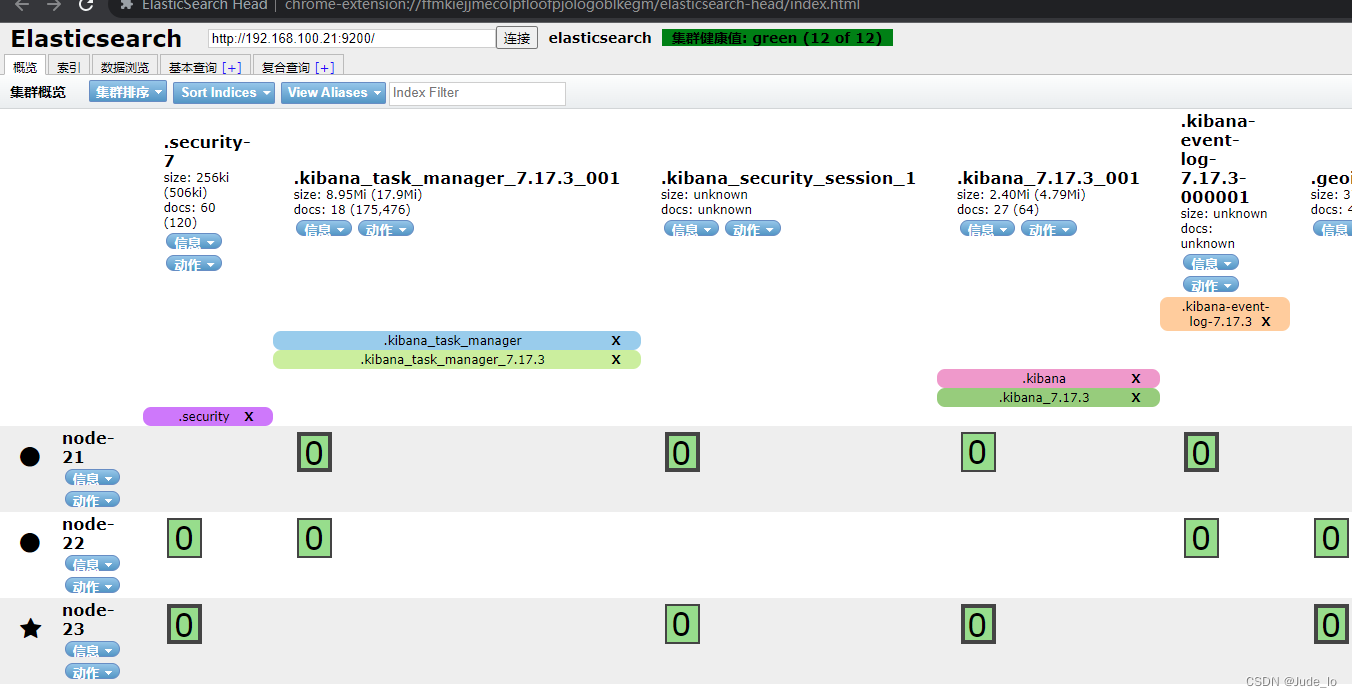
四、安装Kibana
1.创建挂载目录
mkdir /mnt/kibana/config -p
2.创建挂载文件
vi kibana.yml
server.host: "0.0.0.0"
server.shutdownTimeout: "5s"
#集群
elasticsearch.hosts: [ "http://192.168.100.23:9200", "http://192.168.100.22:9200/", "http://192.168.100.21:9200/" ]
monitoring.ui.container.elasticsearch.enabled: true
#elasticsearch中用户名和密码
elasticsearch.username: "kibana_system"
elasticsearch.password: "JNeepMbbA0inbAI8voK3"
#设置kibana中文显示
i18n.locale: zh-CN
3.启动Docker容器
docker run -d --name=kibana -p 5601:5601 \
--restart=always -m 512m --memory-swap=1024m \
-v /mnt/kibana/config/kibana.yml:/usr/share/kibana/config/kibana.yml \
kibana:7.17.3
4.登录
浏览器中输入http://192.168.100.23:5601/,进入kibana页面进行登录即可操作
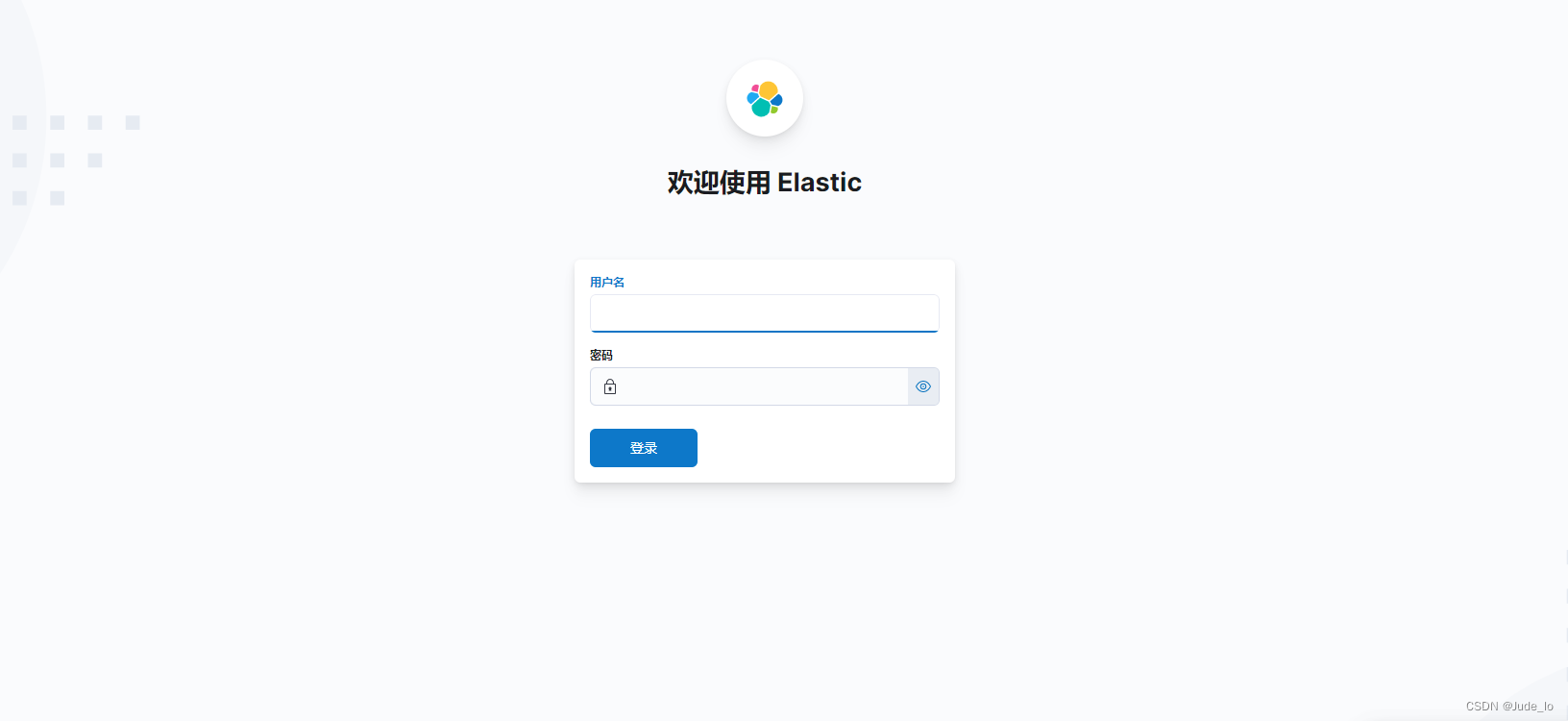
总结
以上就是Elasticsearch完整安装教程!
























 1495
1495











 被折叠的 条评论
为什么被折叠?
被折叠的 条评论
为什么被折叠?








